Duplicate Cleaner este Nr.1 când vine vorba de programe de şters fişiere identice, duplicate, la fel.
Cu toate astea nu ştiu cât de mulţi sunteţi interesaţi de un astfel de program, programele de genul sunt foarte rar căutate, fişiere identice în PC nu prea avem, spaţiul eliberat de aceste programe este relativ foarte mic, căutarea programelor de genu’ la fel, iar asta fiind unul din motivele pentru care nu am scris până acum despre un program de genu’ şi nici nu cred că o să o mai fac prea curând.
Anyway, orice program care face parte din întreţinerea sistemului de operare e binevenit.
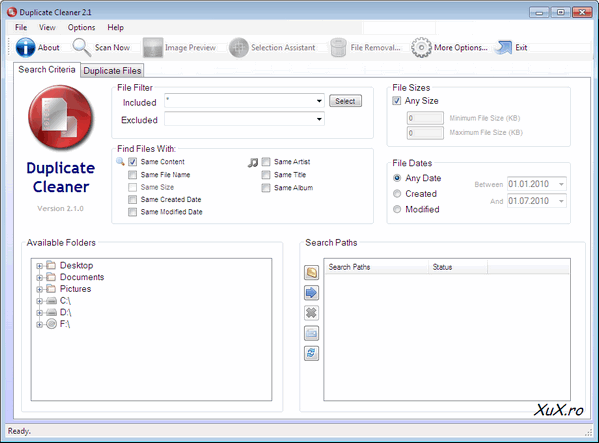
Cum se utilizează Duplicate Cleaner?
Avem cam multe opţiuni care ne-ar putea face să zicem că e un program complicat, greu de folosit, dar nu e deloc aşa.
Tot ce ne interesează pe noi este să găsim fişierele duplicate din PC, atunci când apăsam Scan Now o să ne spună în limba lor, aia enervantă de o găsim în mai toate programele că trebuie să selectăm un folder/partiţie orice înainte de scanare.
Jos, sub butonul de Scan Now avem Available Folders, adică foldere valabile. Selectând unul din ele şi apăsând săgeata albastră acesta o să fie mutat în căsuţa din dreapta.
După acest “proces” nu ne rămâne decât să dăm Scan now.

Acum nu ne rămâne decât să aşteptăm să-şi termine treaba, în cazul meu întreaga partiţie C.
După scanare selectăm ce fişier vrem să ştergem din cele găsite iar apoi dăm sus pe File Removal.
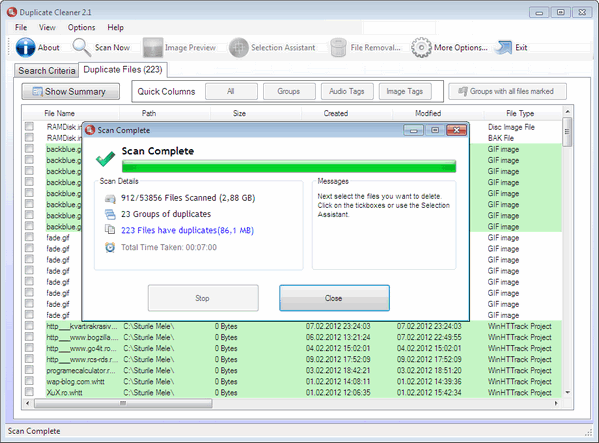
Duplicate Cleaner este gratuit.
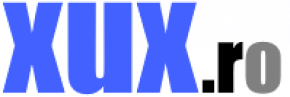
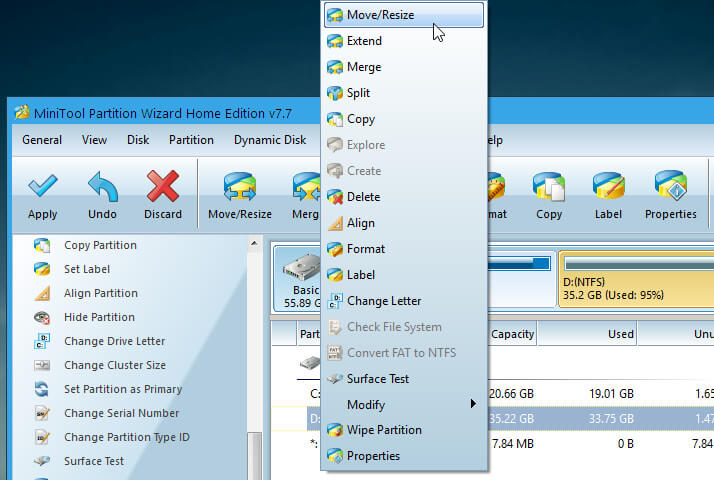
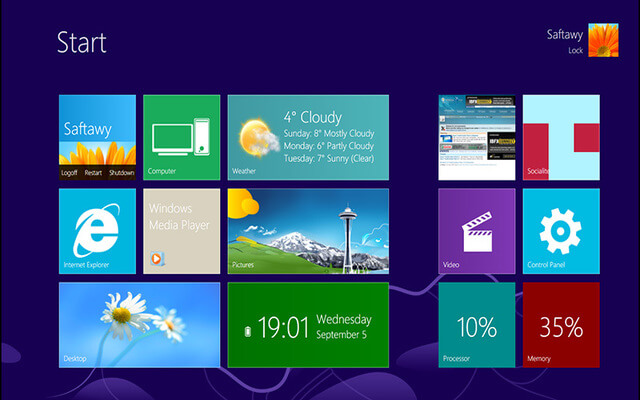

foarte interesant , problema este ca am nevoie de ceva asistenta .Am instalat win7 peste Xp, practic a facut upgrade si nu stiam cum sa scap de fisierele din xp.Ma poti ajuta?
[…] și Force locked files to be unlocked for erasure, o opțiune extraordinar de bună pentru ștergerea fișierelor protejate, majoritatea de Windows, înlocuind cu brio astfel programe care se ocupă doar cu așa […]
[…] Start Menu Cleaner, schimbă fontul, modifică control panel-ul, curăța și optimiza regiștrii, șterge fișiere dublicate din meniu File & Folder Tools și multe alte opțiuni […]